Goland项目使用gomod配置的详细步骤
来源:脚本之家
时间:2023-05-12 20:20:47 427浏览 收藏
Golang不知道大家是否熟悉?今天我将给大家介绍《Goland项目使用gomod配置的详细步骤》,这篇文章主要会讲到gomod、goland设置等等知识点,如果你在看完本篇文章后,有更好的建议或者发现哪里有问题,希望大家都能积极评论指出,谢谢!希望我们能一起加油进步!
Goland 项目创建
goland2020.3 及以上 IDE,默认创建的 go 项目 就是使用 gomod 管理!
goland2020.3 及以下的 IDE,创建项目时需要选择 带小括号 vgo 的才是 gomod 管理模式
下图为使用 goland2021.3 版本创建使用 gomod 管理的 go 项目:
按照图中红色序号对应下面几步
- 先选择第一个 Go 项目(第二个是使用旧的 GOPATH 创建的项目)
- 修改项目名字,默认为 awesomeproject
- 环境写上完整的代理路径!
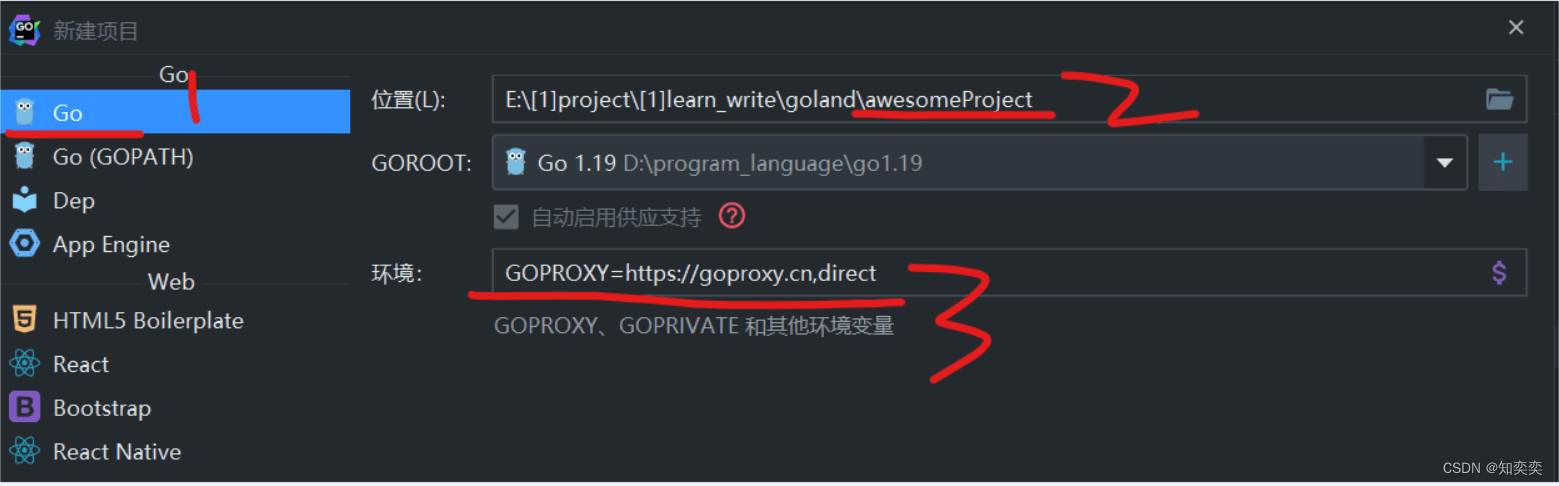
创建完毕,goland 会自动在根目录下创建一个 go.mod 文件
打开设置页面,找到 GO->GOPATH
把项目 GOPATH 和模块 GOPATH 全部删干净!
然后勾选图中序号 2 所示的两个选项
此时全局 GOPATH 会存在一个我们安装 GO 时配置环境变量时的 GOPATH,这个不用管也删不掉,之后我们所有下载的外部模块都会保存在这个全局 GOPATH 里面而不是我们的项目里面!!!这是重点!!!
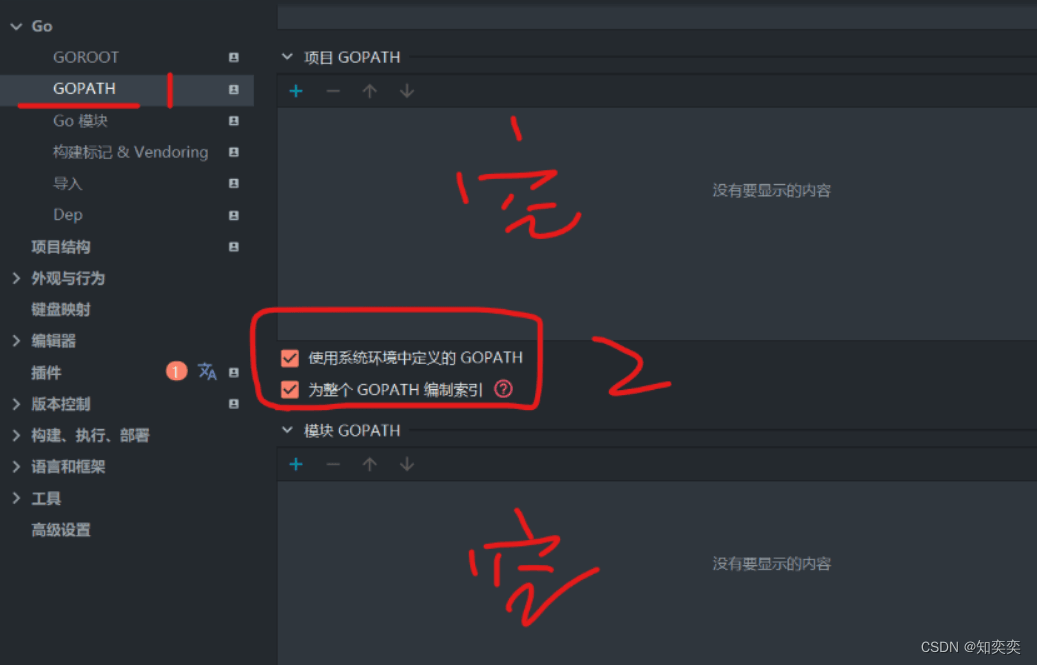
之后进入 “GO 模块”
勾选 “启用 GO 模块集成”
这里的环境就是刚刚创建环境时我们填入的内容
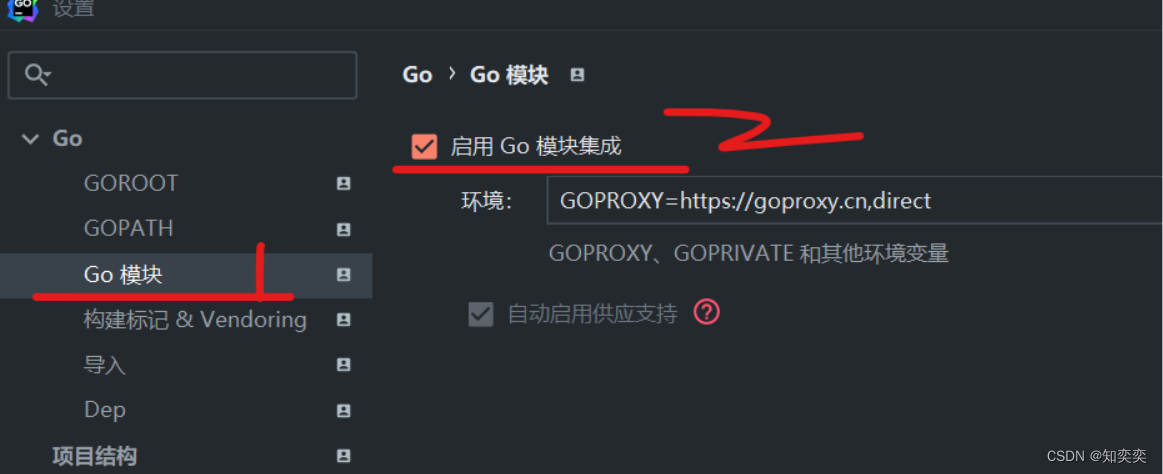
处理 go.mod
这里我们拿安装gin框架作为演示
打开 goland 默认新建的 go.mod 文件,发现他只有一行,代表当前模块名字
为它添上两行,分别表示 go 版本,以及我们要使用的 GIN 框架
添加依赖的标准格式:require 包名不带引号 版本号 (如果版本号不知道可以直接写 latest)
module ginmodgo 1.19require github.com/gin-gonic/gin v1.8.2
此时直接打开命令行(在任意地方打开),输入该命令,把 GIN 框架安装到我们全局 GOPATH 下go get -u github.com/gin-gonic/gin
安装成功了?非常好!
此时进入项目根目录(即 go.mod 所在目录),打开命令行,输入命令让 go 自动分析依赖:go mod tidy
等待一秒,若无报错,则整个环境配置就大功告成了!
总结
以上就是《Goland项目使用gomod配置的详细步骤》的详细内容,更多关于golang的资料请关注golang学习网公众号!
-
486 收藏
-
415 收藏
-
483 收藏
-
484 收藏
-
417 收藏
-
195 收藏
-
481 收藏
-
494 收藏
-
251 收藏
-
378 收藏
-
462 收藏
-
159 收藏
-
170 收藏
-
398 收藏
-
174 收藏
-
324 收藏
-
332 收藏
-

- 前端进阶之JavaScript设计模式
- 设计模式是开发人员在软件开发过程中面临一般问题时的解决方案,代表了最佳的实践。本课程的主打内容包括JS常见设计模式以及具体应用场景,打造一站式知识长龙服务,适合有JS基础的同学学习。
- 立即学习 543次学习
-

- GO语言核心编程课程
- 本课程采用真实案例,全面具体可落地,从理论到实践,一步一步将GO核心编程技术、编程思想、底层实现融会贯通,使学习者贴近时代脉搏,做IT互联网时代的弄潮儿。
- 立即学习 516次学习
-

- 简单聊聊mysql8与网络通信
- 如有问题加微信:Le-studyg;在课程中,我们将首先介绍MySQL8的新特性,包括性能优化、安全增强、新数据类型等,帮助学生快速熟悉MySQL8的最新功能。接着,我们将深入解析MySQL的网络通信机制,包括协议、连接管理、数据传输等,让
- 立即学习 500次学习
-

- JavaScript正则表达式基础与实战
- 在任何一门编程语言中,正则表达式,都是一项重要的知识,它提供了高效的字符串匹配与捕获机制,可以极大的简化程序设计。
- 立即学习 487次学习
-

- 从零制作响应式网站—Grid布局
- 本系列教程将展示从零制作一个假想的网络科技公司官网,分为导航,轮播,关于我们,成功案例,服务流程,团队介绍,数据部分,公司动态,底部信息等内容区块。网站整体采用CSSGrid布局,支持响应式,有流畅过渡和展现动画。
- 立即学习 485次学习
